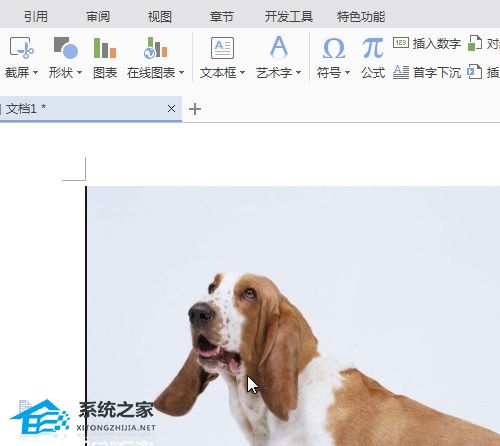Word文档页面背景色怎么调整, 教程分享如何调整Word文档页面的背景颜色。当我们使用word软件时,其背景颜色默认为白色。有些用户需要将此背景颜色替换为他们喜欢的其他颜色。我们来看看如何更换背景颜色。
脚步
1. 创建一个新文档并保存该文档。
双击打开Microsoft Word 2007,新建一个空白word文档,单击“保存”按钮,将文档命名为“设置页面背景”,单击“保存”并保存。
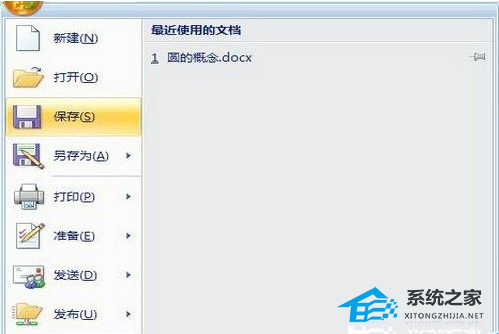 2。方法1 设置页面背景。为页面设置单色背景。
2。方法1 设置页面背景。为页面设置单色背景。
单击文档上方的页面布局,然后单击页面颜色。将出现页面颜色选项卡。单击任意颜色。无论您单击哪种颜色,页面背景都会设置为该颜色。这里我选择green,将页面背景设置为绿色。如果您觉得这些颜色都不好看,还可以单击“页面布局”,单击“页面颜色”,“其他颜色”,单击任意颜色,然后单击“确定”。
 3。设置页面背景的方法二为页面设置渐变的双色背景。
3。设置页面背景的方法二为页面设置渐变的双色背景。
点击文档上方的页面布局,点击页面颜色填充效果,打开填充效果对话框,点击渐变二色。这里我选择颜色1 为黄色,颜色2 为绿色。对于下面的着色样式,选择中心辐射。单击变形点处的第一张图片,然后单击“确定”,则二色渐变的二色背景就设置好了。当然,你也可以选择不同的着色风格和变形方式,设置不同的渐变二色背景。
 4。设置页面背景的方法三是使用预设的渐变二色背景。
4。设置页面背景的方法三是使用预设的渐变二色背景。
单击文档上方的页面布局,然后单击页面颜色填充效果以打开填充效果对话框。单击渐变以选择预设。在右侧预设颜色中选择雨后第一个晴天。对于下面的阴影样式,选择中心径向。单击变形点处的第二张图片,然后单击“确定”,即可设置预设的渐变双色背景。
 5。设置页面背景方法4设置纹理背景颜色。
5。设置页面背景方法4设置纹理背景颜色。
单击文档上方的页面布局,单击页面颜色填充效果,打开填充效果对话框,单击纹理,选择您喜欢的纹理,单击确定,纹理背景颜色将被设置。
 6。设置页面背景的方法五设置为图案背景色。
6。设置页面背景的方法五设置为图案背景色。
点击文档上方的页面布局,点击页面颜色填充效果,打开填充效果对话框,点击图案,点击下方的前景,选择一种前景色,这里我选择黄色,然后点击背景,选择背景颜色,选择选择图案颜色后,点击上面一个你喜欢的图案颜色,点击确定,图案背景颜色就设置好了。

Word文档页面背景色怎么调整,以上就是本文为您收集整理的Word文档页面背景色怎么调整最新内容,希望能帮到您!更多相关内容欢迎关注。